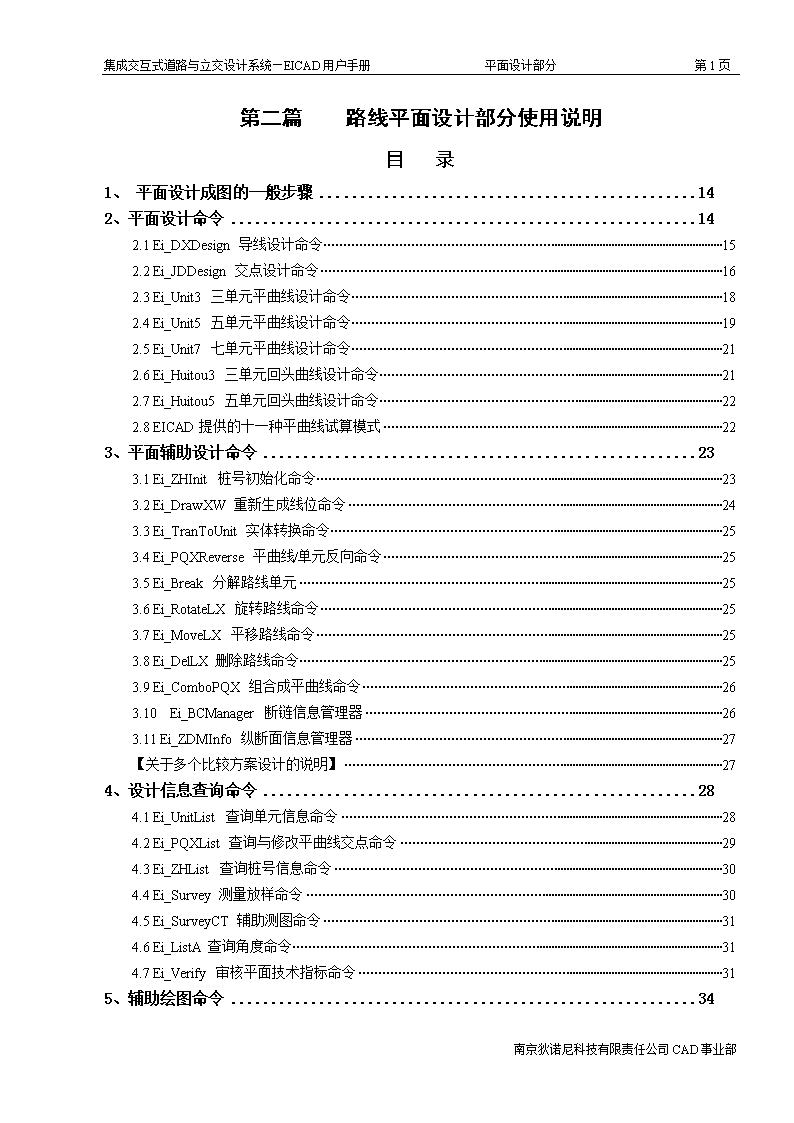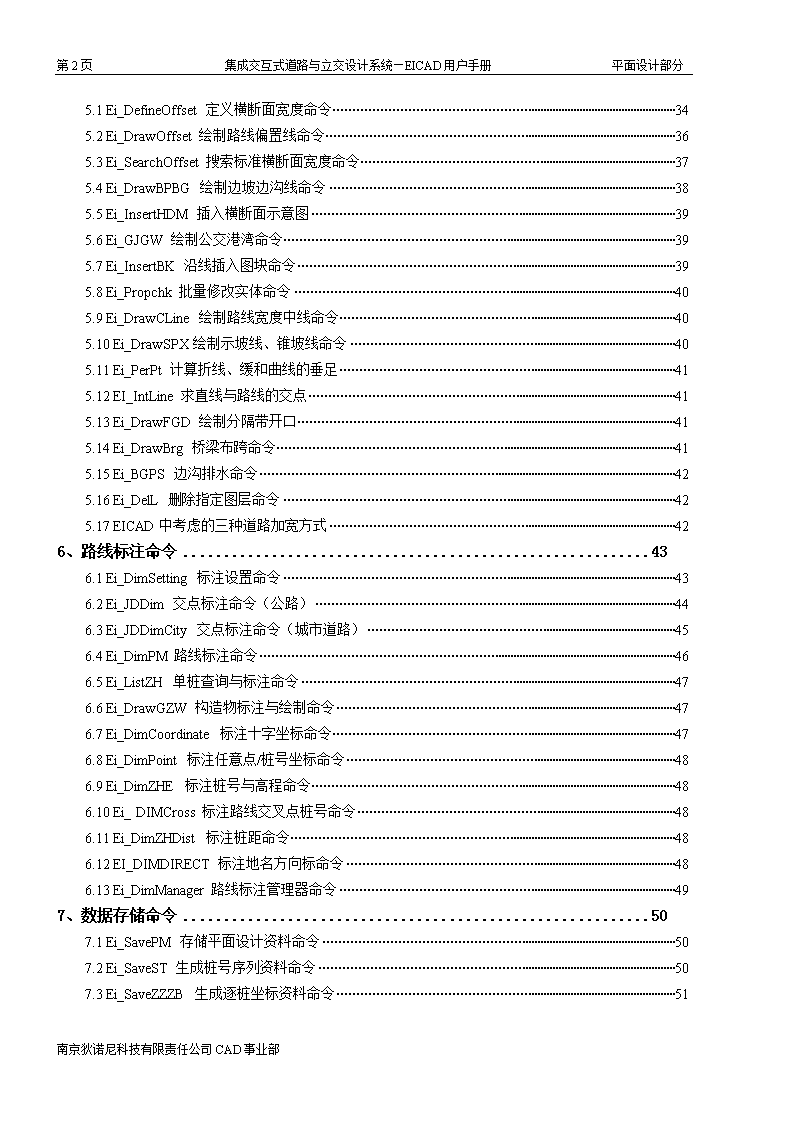- 1.73 MB
- 2022-05-11 18:37:01 发布
- 1、本文档共5页,可阅读全部内容。
- 2、本文档内容版权归属内容提供方,所产生的收益全部归内容提供方所有。如果您对本文有版权争议,可选择认领,认领后既往收益都归您。
- 3、本文档由用户上传,本站不保证质量和数量令人满意,可能有诸多瑕疵,付费之前,请仔细先通过免费阅读内容等途径辨别内容交易风险。如存在严重挂羊头卖狗肉之情形,可联系本站下载客服投诉处理。
- 文档侵权举报电话:19940600175。
集成交互式道路与立交设计系统—EICAD用户手册平面设计部分第59页第二篇路线平面设计部分使用说明目录1、平面设计成图的一般步骤142、平面设计命令142.1Ei_DXDesign导线设计命令152.2Ei_JDDesign交点设计命令162.3Ei_Unit3三单元平曲线设计命令182.4Ei_Unit5五单元平曲线设计命令192.5Ei_Unit7七单元平曲线设计命令212.6Ei_Huitou3三单元回头曲线设计命令212.7Ei_Huitou5五单元回头曲线设计命令222.8EICAD提供的十一种平曲线试算模式223、平面辅助设计命令233.1Ei_ZHInit桩号初始化命令233.2Ei_DrawXW重新生成线位命令243.3Ei_TranToUnit实体转换命令253.4Ei_PQXReverse平曲线/单元反向命令253.5Ei_Break分解路线单元253.6Ei_RotateLX旋转路线命令253.7Ei_MoveLX平移路线命令253.8Ei_DelLX删除路线命令253.9Ei_ComboPQX组合成平曲线命令263.10Ei_BCManager断链信息管理器263.11Ei_ZDMInfo纵断面信息管理器27【关于多个比较方案设计的说明】274、设计信息查询命令284.1Ei_UnitList查询单元信息命令284.2Ei_PQXList查询与修改平曲线交点命令294.3Ei_ZHList查询桩号信息命令304.4Ei_Survey测量放样命令304.5Ei_SurveyCT辅助测图命令314.6Ei_ListA查询角度命令314.7Ei_Verify审核平面技术指标命令315、辅助绘图命令34南京狄诺尼科技有限责任公司CAD事业部
集成交互式道路与立交设计系统—EICAD用户手册平面设计部分第59页5.1Ei_DefineOffset定义横断面宽度命令345.2Ei_DrawOffset绘制路线偏置线命令365.3Ei_SearchOffset搜索标准横断面宽度命令375.4Ei_DrawBPBG绘制边坡边沟线命令385.5Ei_InsertHDM插入横断面示意图395.6Ei_GJGW绘制公交港湾命令395.7Ei_InsertBK沿线插入图块命令395.8Ei_Propchk批量修改实体命令405.9Ei_DrawCLine绘制路线宽度中线命令405.10Ei_DrawSPX绘制示坡线、锥坡线命令405.11Ei_PerPt计算折线、缓和曲线的垂足415.12EI_IntLine求直线与路线的交点415.13Ei_DrawFGD绘制分隔带开口415.14Ei_DrawBrg桥梁布跨命令415.15Ei_BGPS边沟排水命令425.16Ei_DelL删除指定图层命令425.17EICAD中考虑的三种道路加宽方式426、路线标注命令436.1Ei_DimSetting标注设置命令436.2Ei_JDDim交点标注命令(公路)446.3Ei_JDDimCity交点标注命令(城市道路)456.4Ei_DimPM路线标注命令466.5Ei_ListZH单桩查询与标注命令476.6Ei_DrawGZW构造物标注与绘制命令476.7Ei_DimCoordinate标注十字坐标命令476.8Ei_DimPoint标注任意点/桩号坐标命令486.9Ei_DimZHE标注桩号与高程命令486.10Ei_DIMCross标注路线交叉点桩号命令486.11Ei_DimZHDist标注桩距命令486.12EI_DIMDIRECT标注地名方向标命令486.13Ei_DimManager路线标注管理器命令497、数据存储命令507.1Ei_SavePM存储平面设计资料命令507.2Ei_SaveST生成桩号序列资料命令507.3Ei_SaveZZZB生成逐桩坐标资料命令51南京狄诺尼科技有限责任公司CAD事业部
集成交互式道路与立交设计系统—EICAD用户手册平面设计部分第59页7.4Ei_SaveCG生成道路超高资料命令517.5Ei_SaveSJT视距台横净距宽度资料命令527.6Ei_SaveBrg生成桥梁起讫桩号命令538、图表生成命令548.1Ei_DetailPM平面图分幅命令548.2Ei_PZST平纵图分幅命令568.3Ei_ZZZBB生成逐桩坐标表命令568.4Ei_DYYSB生成单元要素表命令578.5Ei_ZQB生成直曲表命令578.6Ei_LJCGJKB生成路基超高加宽表命令578.7Ei_ZDT绘制占地图命令588.8Ei_ZDB生成占地表命令588.9Ei_QuickView查看图纸命令598.10Ei_Plot图表输出命令599、规范管理命令609.1Ei_DefJK定义道路加宽标准命令609.2Ei_DefCG定义道路超高标准命令60南京狄诺尼科技有限责任公司CAD事业部
集成交互式道路与立交设计系统—EICAD用户手册平面设计部分第59页1、平面设计成图的一般步骤1、通常情况下,首先使用导线设计命令直接或交互式输入导线交点的坐标,绘制导线。2、使用交点设计命令或平曲线设计命令,对逐个交点进行平曲线设计和修改。对于已经取得现场勘测定线数据的情况下,可先按照“交点文件”格式,直接编辑*.JD文件,而后使用“Ei_DrawXW重新生成线位命令”将*.JD文件描述的线位绘制出来。3、使用桩号初始化命令,设置路线起始单元、名称、类型、起点桩号、断链等信息。4、使用标注设置命令,设置项目名称、文件存盘路径、各参数精度、特征点名称等。5、标注交点设计参数,包括:交点编号、偏角、平曲线设计参数等。6、标注路线的设计参数、特征点、桩号及整公里标等。7、使用定义横断面宽度命令自动生成横断面加宽数据,必要时支持手工调整,根据加宽数据绘制分隔带、路面、硬路肩、土路肩等宽度偏置线。8、保存路线平面设计参数,生成逐桩坐标数据、超高等数据。9、根据横断面设计成果数据,绘制路线的边坡、边沟及其示坡线。10、标注桥梁、涵洞、通道等构造物。11、平面图分幅和连续出图;12、生成与输出《直线、曲线一览表》、《逐桩坐标表》、《单元要素表》等图表。2、平面设计命令平面设计命令主要包括:导线设计、交点设计、平曲线设计和修改。导线设计命令:主要用于确定路线导线的交点坐标。交点设计命令:主要用于用户输入、修改交点类型、坐标、曲线参数等数据。三单元平曲线设计命令:用于设计、修改三单元平曲线,命令中集成了园曲线半径、缓和曲线参数和长度、切线长等参数动态交互式修改功能。五单元平曲线设计命令:用于设计、修改五单元平曲线,命令中集成了园曲线半径、缓和曲线参数和长度、切线长等参数动态交互式修改功能。七单元平曲线设计命令:用于设计、修改七单元平曲线,命令中集成了园曲线半径、缓和曲线参数和长度、切线长等参数动态交互式修改功能。在EICAD中首次提供了设置七单元路线平曲线的完整解决方案,用户可以输入编辑或动态拖动七个单元的设计参数,并能实时显示线位。三单元回头曲线设计命令:用于设计、修改三单元回头曲线,命令中集成了园曲线半径、缓和曲线参数和长度、切线长等参数动态交互式修改功能。五单元回头曲线设计命令:用于设计、修改五单元回头曲线,命令中集成了园曲线半径、缓和曲线参数和长度、切线长等参数动态交互式修改功能。南京狄诺尼科技有限责任公司CAD事业部
集成交互式道路与立交设计系统—EICAD用户手册平面设计部分第59页注:在“三单元平曲线设计命令”和“交点设计命令”中,EICAD提供了十一种控制试算功能,用户可以输入“切线受限”、“外距受限”、“前/后方直线长度”等多种控制参数,试算平曲线各设计参数。2.1Ei_DXDesign导线设计命令功能介绍:1)通过交互方式输入和确定导线、交点坐标、绘制导线。共支持直接输入、固定方位角拖动长度、固定长度转动方位角、固定后导线长度、固定后导线方位角等,九种交互方式。2)将输入的导线交点坐标数据,以交点设计文件(*.JD)或导线数据文件(*.DX)的格式保存。3)打开交点设计文件(*.JD)或导线数据文件(*.DX),修改交点坐标。4)搜索已经绘制的导线交点坐标。5)文件格式转换:将无坐标导线数据文件转换为导线数据文件。即:将用户填写的“方位角+导线长”或“偏角+导线长”格式的文件(*.txt),转换为导线文件(*.DX)或(*.JD)。6)本命令主要供图上定线使用,如果用户已经具备了交点和平曲线设计数据,可以直接使用“交点设计”命令。操作提示:1)文件操作:通过输入或单击“打开”按钮选择操作的导线数据文件(*.DX)或交点设计文件(*.JD),单击“保存”按钮保存文件,单击“查看”按钮,用记事本程序打开文件,查看文件内容。2)表格操作:在交点坐标表格中,填写X、Y坐标数据。”插入行”、”删除行”按钮,用于编辑表格数据。单击”刷新图形”按钮,可根据当前表格数据绘制导线。3)坐标交互编辑:若需使用交互方式来修改坐标,首先选中交点所在表格行,单击”鼠标点取”按钮,进入交互式编辑状态。4)弹出“插入/修改导线交点坐标”对话框,选择使用模式:“仅修改当前行数据”、“在当前行后插入表格”、“清空表格后,插入交点”、“覆盖相应的表格行”,单击“确定”进入拖动状态。5)修改拖动方式:动态拖动方式,修改点坐标时,默认的交点拖动方式为“自由拖动”,需要切换其他的方式时,可单击鼠标右键,弹出“交点定位选项”对话框,根据需要选择交互方式、设置捕捉方式、输入参数、调整视图显示(如:Pan、Zoom)等等。单击“确定”按钮,返回拖动状态,单击“南京狄诺尼科技有限责任公司CAD事业部
集成交互式道路与立交设计系统—EICAD用户手册平面设计部分第59页结束定位”按钮,确认当前数据,返回“导线设计”对话框。6)如果用户已经绘制了导线(一组首尾相接的直线),可点取“搜索交点”按纽,选取任意导线实体,自动到搜索交点坐标,并填写到表格中。2.2Ei_JDDesign交点设计命令功能介绍:1)通过交互方式输入交点坐标。2)设置交点类型、平曲线参数(如:缓和曲线长度、圆曲线半径等)。3)根据交点、平曲线参数绘制线位。4)以交点设计文件格式(*.JD),保存交点设计数据。5)打开已有的交点设计文件,编辑修改参数,重新恢复路线。6)文件格式转换:将用户填写的“方位角+导线长”或“偏角+导线长”格式的文件(*.txt),转换为交点设计文件(*.JD)。如果用户正在编辑三单元平曲线交点数据,可以点取“三单元控制试算”按钮,启动EICAD平曲线控制试算功能。操作提示:1)文件操作:通过输入或单击“打开”按钮选择操作的交点设计文件(*.JD),单击“保存”按钮保存文件,单击“查看”按钮,查看文件内容。2)插入交点:单击“插入交点”按钮,选择交点类型:“起点”、“三单元平曲线交点”、“三单元回头曲线交点”、“五单元平曲线交点”、“五单元回头曲线交点”、“转折点”(仅有坐标,没有曲线参数)、“终点”,在左侧交点树列表中,输入交点的坐标及其他设计参数。3)删除交点:在列表中选择需要删除的交点,单击“删除交点”按钮。4)修改交点坐标:在列表中选择需要修改的交点,单击“修改点坐标”按钮,以动态拖动方式修改点坐标。默认的交点拖动方式为“自由拖动”,需要切换其他的方式时,可单击鼠标右键,弹出“交点定位选项”对话框,根据需要选择交互方式、设置捕捉方式、输入参数等。其中支持“沿前/后导线方位角拖动”、“按前/后导线长度拖动”、“指定坐标、偏角、方位角”等九种拖动方式。5)交互式修改参数:打开相应的平曲线设计对话框,交互式修改交点各项参数。6)跟踪显示:当交点较多、路线较长时,为了方便用户查看图形,“交点设计”命令提供“跟踪视口显示”选项。打开该选项,当双击交点列表中交点行时,视图中心将移动(PAN)到指定交点坐标。另一个方法是:选中需要查看的交点,单击“查看交点位置”按纽。7)搜索组合交点:如果路线已经绘制完成,可单击"搜索组合交点"按钮,选取路线任意单元,程序自动搜索路线中的交点坐标和参数,并依次添加到列表框中。注意:使用*.ICD文件恢复的线位之后,需要生成*.JD文件时,必须先进行“搜索组合交点”的操作,才能得到交点和平曲线的信息。8)绘平曲线:在完成交点参数的编辑后,单击"绘平曲线"南京狄诺尼科技有限责任公司CAD事业部
集成交互式道路与立交设计系统—EICAD用户手册平面设计部分第59页按钮,程序根据当前列表中的交点设计数据,绘制路线。单击"绘导线"按钮,程序根据当前列表中的交点坐标数据,绘制导线。另参见【关于多个比较方案设计的说明】。【无坐标交点数据文件的转换】在低等级道路的勘测过程中,仅测量导线的方位角、交点偏角和导线长(交点间距),而没有计算交点的坐标,这样就无法使用以上“导线设计”命令和“交点设计”命令。EICAD提供了一个数据文件格式转换的工具——“导线、交点文件格式转换”。在“导线设计”命令和“交点设计”命令的对话框中都有一个“文件转换”按钮,单击该按纽,弹出“导线、交点文件格式转换”对话框。首先,输入起点的坐标,如果没有起点坐标数据,可以任意假定,如:X=0,Y=0。选择用户预先填写文件的格式:“方位角+导线长”、“偏角+导线长”,然后选取按纽,输入文本文件,通常以txt为后缀,点取“输出文件”中的“保存”按纽,选取输出文件名。即完成文件的转换。以下是文件转换前后的示例:1、用户输入“方位角+导线长”格式的文本文件代号方位角导线长起点半径第一缓和曲线长圆半径第二缓和曲线长终点半径-135d15"25"5000.00(注:起点桩号) 375d35"45"350100000000L60200L601000000003135d00"00"250100000000L50130L50100000000345d0"00"150100000000L3060L301000000002、用户也可以输入“偏角+导线长”格式的文本文件代号偏角导线长起点半径第一缓和曲线长圆半径第二缓和曲线长终点半径-135d15"25"5000.00(注:起点桩号) 3-40d20"20"350100000000L60200L601000000003-59d24"15"250100000000L50130L50100000000390d00"00"150100000000L3060L30100000000注:①起点第二个数据为起始导线的方位角,其余点第二个数据为偏角;②偏角左偏为正,右偏为负;3、起点坐标输入(0,0),转换后得到的交点设计文件(*.JD)代号交点坐标X交点坐标Y起点半径第一缓和曲线长圆半径第二缓和曲线长终点半径-1000.00(注:起点桩号)3408.2858288.6221100000000L60200L601000000003495.3519627.6199100000000L50130L501000000003318.5752804.3966100000000L3060L30100000000-2424.6412910.4626(注:终点坐标)南京狄诺尼科技有限责任公司CAD事业部
集成交互式道路与立交设计系统—EICAD用户手册平面设计部分第59页2.3Ei_Unit3三单元平曲线设计命令功能介绍:1)选取前后两条导线(LINE)实体,计算交点坐标和偏角。2)按照长度相等的原则,自动生成平曲线参数,包括:缓和曲线长度、参数A值和圆曲线半径。3)选取已经绘制好的三单元平曲线任意单元实体,修改平曲线各项参数。4)以直接输入或动态拖动的方式,修改各平曲线设计参数。5)以动态拖动方式,修改平曲线的第一、二切线长度、圆曲线半径、缓和曲线参数A或长度。6)点取“三单元控制试算”按钮,启动EICAD平曲线控制试算功能。7)根据用户输入参数,预览和绘制平曲线。操作提示:1)拾取前后导线,或选取已经绘制的三单元平曲线中的任意单元,弹出"布设导线法三单元型平曲线"对话框。当用户选择两条导线时,程序按照长度相等的原则,设置自动生成平曲线参数,包括:缓和曲线长度、参数A值和圆曲线半径。当用户选择已经绘制的三单元平曲线时,程序读出平曲线的各项参数,显示在对话框中。2)选择"回旋线参数类型"下拉列表框,默认"回旋线长度",用户也可以按照"回旋线参数A"来设定曲线参数。3)单击平曲线参数(回旋线长度、圆曲线半径)等输入框右侧“拖动”按钮,可进入动态拖动修改状态,分别修改相应的参数。在拖动过程中,屏幕右侧“Eicad属性窗口”中显示出当前平曲线的所有参数和前后直线段的长度。4)动态拖动方式修改平曲线参数:以动态拖动圆曲线半径为例,鼠标左右移动,线位动态刷新,默认的拖动模式为“自由拖动”。拖动过程中单击鼠标右键,弹出“修改鼠标精度或直接输入参数”对话框,可以打开“直接输入参数”复选开关,直接输入半径数值。也可以设置为其他的拖动方式。若用户设置拖动精度为1米,单击“确定”,返回动态拖动方式,圆曲线半径按1米为步长变化。若发现半径跳跃较大:如:R=2215、2268、2295等等,这是因为视图的比例太小,可单击鼠标右键重新打开“修改鼠标精度或直接输入参数”对话框,在右侧“视图控制”按钮组中单击按钮,对视图进行局部放大。在单击“确定”按钮,返回动态拖动方式,继续拖动。南京狄诺尼科技有限责任公司CAD事业部
集成交互式道路与立交设计系统—EICAD用户手册平面设计部分第59页5)动态拖动修改平曲线的切线长:单击“平曲线设计”对话框中的“拾取切线长”按钮,弹出“选择第一、二切线”对话框提示,进入动态拖动方式,其他操作与“修改平曲线参数”类似。注意:若希望平曲线的切线起点(直缓点)正好位于某一已知点位置,可事先绘制一条辅助线,令其终点经过该已知点。在拖动曲线切线长时,单击鼠标右键,弹出"修改鼠标精度或直接输入参数"对话框,选择对话框右侧"捕捉模式"按钮组中的"终点捕捉"按钮。点击辅助线终点附近位置,即可捕捉到终点的坐标,将平曲线的起点恰好位于已知点。设置平曲线的终点(缓直点)位置的方法可以采用同样的方法。在拖动平曲线的切线长度时,支持三种选项:一、缓和曲线参数(A或Ls)、圆曲线半径按当前比例变化;二、锁定缓和曲线参数(A或Ls)不变,改变圆曲线半径;三、锁定圆曲线半径不变,改变缓和曲线参数(A或Ls);其他事项说明:1)点取拖动圆曲线半径按纽时,程序会提示:“缓和曲线的A值保持不变,还是缓和曲线长度保持不变?”。在修改圆曲线半径时,可以锁定缓和曲线参数A值或长度Ls保持不变。2)第一、二缓和曲线长度输入框右侧各有一个“锁定”按钮,用于锁定两条缓和曲线长度的比例,锁定状态的情况下,拖动修改任何参数时,缓和曲线的长度均按照当前的比例同时变化。3)圆曲线半径的输入框右侧有一个按钮,若单击该按钮,将锁定圆曲线长度等于0,平曲线仅包含首尾相连的两条缓和曲线(即:拱形线)。再次单击该按钮,恢复为正常的三单元平曲线模式。4)在平曲线起、终点半径的输入框右侧各有一个“无穷大”按钮。在EICAD中,平曲线的起终点半径可以设置为不等于无穷大的数值,得到的缓和曲线为不完整回旋线(当R∈(∞→Rx),称之为完整回旋线,当R∈(R1→R2),R1≠R2,称之为不完整回旋线)。若输入了起、终点半径数据,单击“无穷大”按钮,可重新将其设置为“无穷大”。2.4Ei_Unit5五单元平曲线设计命令功能介绍:1)选取前后两条导线(LINE)实体,计算交点坐标和偏角。2)按照长度相等的原则,自动生成五单元平曲线参数,包括:缓和曲线长度、参数A值和圆曲线半径。3)选取已经绘制好的五单元平曲线任意单元实体,修改平曲线各项参数。4)以直接输入或动态拖动的方式,修改各平曲线设计参数。5)以动态拖动方式,修改平曲线的第一、二切线长度、圆曲线半径、缓和曲线参数A或长度。6)根据用户输入参数,预览和绘制平曲线。操作提示:南京狄诺尼科技有限责任公司CAD事业部
集成交互式道路与立交设计系统—EICAD用户手册平面设计部分第59页1)拾取前后导线,或选取已经绘制的五单元平曲线中的任意单元,弹出“布设导线法五单元型平曲线”对话框。当用户选择两条导线时,程序按照长度相等的原则,设置自动生成平曲线参数,包括:缓和曲线长度、参数A值和圆曲线半径。当用户选择已经绘制的五单元平曲线时,程序读出平曲线的各项参数,显示在对话框中。2)选择“回旋线参数类型”下拉列表框,默认“回旋线参数A”,用户也可以按照“回旋线长度”来设定曲线参数。选择“圆曲线长度控制”下拉列表框,选择在动态拖动时,两个圆曲线的控制方式。3)单击平曲线参数(回旋线长度、圆曲线半径)等输入框右侧“拖动”按钮,首先弹出“选择圆曲线控制方式”对话框,控制方式包括:两圆曲线等长、锁定第一圆曲线长度、锁定第二圆曲线长度。单击“确定”按钮,进入动态拖动修改状态,分别修改相应的参数。在拖动过程中,屏幕右侧“Eicad属性窗口”中显示出当前平曲线的所有参数和前后直线段的长度。“Eicad属性窗口”中,红色数字表示正在拖动修改的控制参数。4)动态拖动方式修改平曲线参数:以动态拖动圆曲线半径为例,鼠标左右移动,线位动态刷新,默认的拖动模式为"自由拖动"。拖动过程中单击鼠标右键,弹出“修改鼠标精度或直接输入参数”对话框,可以打开“直接输入参数”复选开关,直接输入半径数值。也可以设置为其他的拖动方式。若用户设置拖动精度为1米,单击“确定”,返回动态拖动方式,圆曲线半径按1米为步长变化。若发现半径跳跃较大:如:R=2215、2268、2295等等,这是因为视图的比例太小,可单击鼠标右键重新打开“修改鼠标精度或直接输入参数”对话框,在右侧“视图控制”按钮组中单击按钮,对视图进行局部放大。在单击“确定”按钮,返回动态拖动方式,继续拖动。5)动态拖动修改平曲线的切线长:单击“五单元平曲线设计”对话框中的“拾取切线长”按钮,弹出“南京狄诺尼科技有限责任公司CAD事业部
集成交互式道路与立交设计系统—EICAD用户手册平面设计部分第59页选择第一、二切线”对话框提示,进入动态拖动方式,其他操作与“修改平曲线参数”类似。注意:若希望平曲线的切线起点(直缓点)正好位于某一已知点位置,可事先绘制一条辅助线,令其终点经过该已知点。在拖动曲线切线长时,单击鼠标右键,弹出"修改鼠标精度或直接输入参数"对话框,选择对话框右侧"捕捉模式"按钮组中的"终点捕捉"按钮。点击辅助线终点附近位置,即可捕捉到终点的坐标,将平曲线的起点恰好位于已知点。设置平曲线的终点(缓直点)位置的方法可以采用同样的方法。其他事项说明(参见三单元平曲线设计命令)2.5Ei_Unit7七单元平曲线设计命令功能介绍:七单元平曲线,也称双卵形线,是EICAD在路线平面设计理论的一大突破,以往使用单卵形线来拼凑双卵形线,不但设计效率低,反复次数多,最终难以得到理想的线位。该命令继承EICAD其他类型平曲线设计命令的用户交互界面,各设计参数均可以动态拖动的方式进行修改,很好地解决了这个问题。1)按照长度相等的原则,自动生成七单元平曲线参数,包括:缓和曲线长度、参数A值和圆曲线半径。2)选取已经绘制好的七单元平曲线任意单元实体,修改平曲线各项参数。3)以直接输入或动态拖动的方式,修改各平曲线设计参数。4)以动态拖动方式,修改平曲线的第一、二切线长度、圆曲线半径、缓和曲线参数A或长度。5)根据用户输入参数,预览和绘制平曲线。参见三单元平曲线设计、五单元平曲线设计命令2.6Ei_Huitou3三单元回头曲线设计命令功能介绍:1)选取前后两条导线(LINE)实体,计算交点坐标和偏角。2)按照长度相等的原则,自动生成平曲线参数,包括:缓和曲线长度、参数A值和圆曲线半径。3)选取已经绘制好的三单元回头曲线任意单元实体,修改平曲线各项参数。4)以直接输入或动态拖动的方式,修改各平曲线设计参数。5)以动态拖动方式,修改平曲线的第一、二切线长度、圆曲线半径、缓和曲线参数A或长度。6)根据用户输入参数,预览和绘制平曲线。注意事项:回头曲线与其他类型平曲线不同,交点位置在前后直线反向延长线上,交于主曲线的内侧(圆心侧),因此切线长表示回头曲线交点到缓和曲线端点的距离。即切线长越大,主曲线越向外侧偏移,反之,向内侧偏移。操作方法详见Ei_Unit3三单元平曲线设计命令南京狄诺尼科技有限责任公司CAD事业部
集成交互式道路与立交设计系统—EICAD用户手册平面设计部分第59页2.7Ei_Huitou5五单元回头曲线设计命令功能介绍:1)选取前后两条导线(LINE)实体,计算交点坐标和偏角。2)按照长度相等的原则,生成五单元回头曲线参数,包括:缓和曲线长度、A值和圆曲线半径。3)选取已经绘制好的五单元回头曲线任意单元实体,修改平曲线各项参数。4)以直接输入或动态拖动的方式,修改各平曲线设计参数。5)以动态拖动方式,修改平曲线的第一、二切线长度、圆曲线半径、缓和曲线参数A或长度。6)根据用户输入参数,预览和绘制平曲线。操作方法详见Ei_Unit5五单元平曲线设计命令。2.8EICAD提供的十一种平曲线试算模式在EICAD三单元平曲线设计时,提供了“十一种控制试算模式”,包括:一般模式、前方切线受限、后方切线受限、对称模式Ⅰ、对称模式Ⅱ、对称模式Ⅲ、对称模式Ⅳ、非对称模式Ⅰ、非对称模式Ⅱ、非对称模式Ⅲ、非对称模式Ⅳ。用户可以通过平曲线受限特点,预先确定某些参数,选择控制试算方式,来计算其他各项参数。以下列举各种试算模式的输入参数和主要计算结果:1、一般模式:已知前后缓和曲线参数(或长度)H、圆曲线半径R,计算切线T等其他参数;2、前方切线受限:已知前方直线段长度,按缓和曲线参数(或长度)与圆半径的锁定状态计算,各项参数;3、后方切线受限:已知后方直线段长度,按缓和曲线参数(或长度)与圆半径的锁定状态计算,各项参数;4、对称模式Ⅰ:已知缓和曲线参数(或长度)H、切线长T,计算圆曲线半径R等其他参数;5、对称模式Ⅱ:已知圆曲线半径R、切线长T,计算缓和曲线参数、长度H等其他参数;6、对称模式Ⅲ:已知缓和曲线参数(或长度)H、外距E,计算圆曲线半径R等其他参数;7、对称模式Ⅳ:已知圆曲线半径R、外距E,计算缓和曲线参数、长度H等其他参数;8、非对称模式Ⅰ:已知第一切线长度T1、第一缓和曲线参数(或长度)H1、圆曲线半径R,求第二缓和曲线参数、长度H2、第二切线长度T2等参数;9、非对称模式Ⅱ:已知第一切线长度T1、圆曲线半径R、第二缓和曲线参数(或长度)H2,求第一缓和曲线参数、长度H1、第二切线长度T2等参数;10、非对称模式Ⅲ:已知第一缓和曲线参数(或长度)H1、圆曲线半径R、第一切线长度T1南京狄诺尼科技有限责任公司CAD事业部
集成交互式道路与立交设计系统—EICAD用户手册平面设计部分第59页,求第一切线长度(T1)、第二缓和曲线参数、长度(H2)等参数;11、非对称模式Ⅳ:已知圆曲线半径R、第二缓和曲线参数(或长度)H2、第二切线长度T2,求第一缓和曲线参数、长度H1、第一切线长度T1等参数;3、平面辅助设计命令平面辅助设计命令包括:桩号初始化、重新生成线位命令、实体转换命令、平曲线反向命令、组合成平曲线命令、断链信息管理器和纵断面信息管理器,共七个命令,是完成平面设计必不可少的辅助工具。桩号初始化命令:当每个交点、平曲线都设置完成后,路线平曲线之间还没有建立前后连接的关系,选择路线起始单元,执行桩号初始化命令,将建立前后单元的搭接关系。并将路线名称、类型、起始桩号、断链等参数写入路线实体,供后续操作使用。重新生成线位命令:使用保存路线平面设计资料命令中,将路线中每个单元的设计参数保存到一个*.ICD文件中,使用重新生成线位命令将到开指定*.ICD文件,重新恢复路线。实体转换命令:用于将一条直线或圆弧实体转换为EICAD可以识别的路线单元实体。平曲线反向命令:对一个平曲线或独立的路线单元(如直线)进行反向操作,即:线位不变,桩号推进方向正好相反。组合成平曲线命令:当分别绘制出缓和曲线、圆曲线时,使用组合命令,可将三个独立的单元(缓、圆、缓)组合为一组完整的平曲线,并生成相应的实体。断链信息管理器:用于显示、编辑、保存指定路线的断链信息,还可以利用该管理器来进行断链桩号与整链桩号的相互转换计算。纵断面信息管理器:将纵断面设计成果(竖曲线文件*.SQX)赋予路线平面实体,使得在平面设计中,可以查询到纵断面高程和切向纵坡度等数据。3.1Ei_ZHInit桩号初始化命令当每个交点、平曲线都设置完成后,路线各设计单元之间还没有建立前后连接的关系,选择路线起始单元,执行"桩号初始化命令",将建立前后单元的搭接关系。并将路线名称、类型、起始桩号、断链等参数写入路线实体,供后续操作使用。另参见【关于多个比较方案设计的说明】。功能介绍:1)设置路线起始单元,搜索路线全部单元,并建立相应的前后搭接关系。若仅搜索到一个单元,则可能是起始单元的前进方向不正确,需要先使用“平曲线/单元反向”命令,改变起始单元的前进方向。2)设置路线的名称、等级、设计车速等属性。3)设置路线起始桩号。4)通过输入或断链文件,设置路线的断链数据。操作提示:1)选取路线的起始单元。注意:起始单元的前进方向,选取点应靠近路线的起点。南京狄诺尼科技有限责任公司CAD事业部
集成交互式道路与立交设计系统—EICAD用户手册平面设计部分第59页2)弹出“路线桩号初始化”对话框,输入路线起始桩号、路线名称。选择道路等级,包括:高速公路、一级公路、二级公路、三级公路、四级公路、城市主干道、城市次干道,等等。并输入道路设计车速。4)如果路线中包含断链,打开“包含断链”复选框,输入断链桩号,其格式说明见对话框。如果用户已经有了一个描述断链的文件*.DL,可打开“断链信息来源于数据文件”复选框,输入或选择一个断链文件名*.DL。5)单击“标注设置”按钮,弹出“标注设置”对话框可以设置项目名称、文件存盘路径、标注精度、特征点名称(拼音缩写、英文缩写或自定义)等等。设置的项目名称将出现在AutoCAD的状态栏里。此后对这个图形文件*.DWG进行操作时,将会提示用户出当前正在操作的图形属于哪一个项目。详见“标注设置”命令6)单击“确定”按纽,开始对路线进行初始化,路线较长时,或初始化结果不正确时,应打开“跟踪视口显示”复选框。窗口将跟随当前路线单元的搜索位置移动,就可以检查到出错的位置,以便修改。新增功能:7)如果用户输入的路线名称包含在当前项目中,程序会将桩号初始化的结果传递给“项目数据环境”,改变指定道路的起终点桩号和断链信息。如果用户输入的路线名称没有包含在当前项目中,程序将提示是否创建新道路。如果创建道路,在“项目数据环境”中当前项目会增加一条道路,并在当前项目路径中自动创建一个道路目录。如果用户选择“不创建道路”,则仅对路线进行桩号初始化,不修改项目信息。3.2Ei_DrawXW重新生成线位命令功能介绍:使用"保存路线平面设计资料"命令中,可将路线中每个单元的设计参数保存到一个*.ICD、*.JD文件中,使用"重新生成线位"命令将到开指定*.ICD或*.JD文件,重新恢复成路线图形。参见:积木法文件ICD格式、交点设计文件JD格式、【关于多个比较方案设计的说明】。操作提示:1)执行"重新生成线位"命令,弹出“由数据文件(*.ICD或*.JD)生成线位”对话框。2)从道路列表中,选择需要生成线位的道路名。可选择当前项目中的多条道路。3)可以指定由某个输入文件名来生成道路线位或单击按钮,选择*.ICD或*.JD文件。3)其余操作均同“桩号初始化”命令。新增功能:4)如果用户输入的路线名称包含在当前项目中,程序会将桩号初始化的结果传递给“项目数据环境”,改变指定道路的起终点桩号和断链信息。如果用户输入的路线名称没有包含在当前项目中,程序将提示是否创建新道路。如果创建道路,在“项目数据环境”中当前项目会增加一条道路,并在当前项目路径中自动创建一个道路目录。如果用户选择“不创建道路”,则仅绘制路线,不修改项目信息。南京狄诺尼科技有限责任公司CAD事业部
集成交互式道路与立交设计系统—EICAD用户手册平面设计部分第59页3.3Ei_TranToUnit实体转换命令功能介绍:用于将一条直线或圆弧实体转换为EICAD可以识别的路线单元实体。操作提示:执行“实体转换”命令,点取需要转换的直线或圆弧实体,即可。注意:不能将一个POLYLINE实体转换为缓和曲线单元。3.4Ei_PQXReverse平曲线/单元反向命令功能介绍:对一个平曲线或独立的路线单元(如直线、圆曲线、缓和曲线)进行反向操作,即:线位不变,桩号推进方向正好相反。操作提示:1)执行"平曲线反向"命令,弹出"平曲线/路线单元反向"对话框,选择需要反向操作的实体类型。2)根据选定的类型,选择一个平曲线或独立的路线单元。不改变实体线位,程序将实体的桩号推进方向反转。例如:对一个三单元平曲线进行反向操作,程序对三个实体(缓+圆+缓)进行操作。注意:不能单独改变平曲线当中的某一个单元实体的桩号推进方向。3.5Ei_Break分解路线单元功能介绍:选择一个路线单元,然后选择一个与之相交的直线。以交叉点为界,将路线单元分解为首尾相接的两个单元。3.6Ei_RotateLX旋转路线命令功能介绍:由用户选取路线任意单元,选取旋转基点、选择旋转角度(顺时针或逆时针)将所选择的路线进行旋转。3.7Ei_MoveLX平移路线命令功能介绍:由用户选取路线任意单元,点取移动基点将所选取的路线进行平移。3.8Ei_DelLX删除路线命令功能介绍:用户选取要删除的路线任意单元,删除该路线。南京狄诺尼科技有限责任公司CAD事业部
集成交互式道路与立交设计系统—EICAD用户手册平面设计部分第59页3.9Ei_ComboPQX组合成平曲线命令功能介绍:当分别绘制出缓和曲线、圆曲线时,使用组合命令,可将三个或五个独立的单元(缓和曲线、圆曲线)组合为一组完整的三单元或五单元平曲线,并生成相应的实体。操作提示:1)执行“组合成平曲线”命令,提示:“自动搜索,还是手工选择?”,命令行提示:“请选择平曲线上的第一曲线单元”。2)自动搜索时,点取平曲线上的第一曲线单元,程序首先搜索设计单元,将三个单元实体组合为平曲线,并创建交点实体。手工选择时,需按顺序点取各设计单元。3)显示出搜索的结果和平曲线参数。3.10Ei_BCManager断链信息管理器功能介绍:1)显示指定路线的断链信息;2)增加、编辑、删除指定路线的断链信息,并刷新路线的断链信息;3)保存断链信息;4)查看断链桩号所在位置;5)进行断链桩号与整链桩号的相互转换计算。操作提示:1)执行“断链信息管理器”命令,请选择路线上的任意单元。2)弹出“断链管理器”对话框,在断链数据表格中,前端桩号表示:前一条链的终点桩号。后端桩号表示:后一条链的起点桩号。3)单击“插入行”按钮,在表格中增加一行数据。单击“删除行”按钮,删除表格当前行中的数据。4)单击“更新路线”按钮,将表格中当前断链数据写入路线实体。5)单击“选取路线”按钮,点取其他的路线,即可管理其他路线中的断链信息。6)要将断链桩号转换为整链桩号,先选中“断链换为整链”单选项,在断链桩号输入框中输入断链桩号,转换结果显示在下面的整链桩号输入框中。整链桩号转换为断链的操作,与之类似。7)断链桩号的写法:桩号+链号,如:“65002:表示第二条链中K6+500桩号”。桩号位于第一条链时,可以省略链号。8)文件操作(读入数据):单击按钮读入断链文件*.DL中的数据。程序自动清空当前表格内容,将指定断链文件中的内容填入表格。单击“更新路线”按钮,将新的数据写入路线实体。南京狄诺尼科技有限责任公司CAD事业部
集成交互式道路与立交设计系统—EICAD用户手册平面设计部分第59页9)文件操作(写出数据):单击按钮将当前表格中的数据存入指定的断链文件中。单击按钮可查看断链文件的内容。3.11Ei_ZDMInfo纵断面信息管理器功能介绍:1)将纵断面设计成果(竖曲线文件*.SQX)、纵断面地面高(*.DMX)文件名赋予路线平面实体,使得在平面设计中,可以查询到纵断面高程和切向纵坡度等数据。2)可以用于计算指定桩号的设计高程、地面高程和填挖高度。操作提示:1)执行“纵断面信息管理器”命令,选择路线上的任意单元。2)程序读取路线中的纵断面设计数据,填入“纵断面信息管理器”对话框的表格中。若路线中未包含纵断面信息,表格为空。可以使用以下操作将纵断面信息写入路线。3)需要添加或修改纵断面数据时,可单击按钮,选择预先纵断面设计成果竖曲线文件*.SQX,清空当前表格数据,写入竖曲线文件中的数据。单击按钮,可查看竖曲线文件的内容。单击“写入/刷新信息”按钮,可将当前表格中的竖曲线信息写入路线实体。4)计算指定桩号的设计高程,在“计算桩号:”输入框中,输入桩号数据(注意:有断链时,输入断链桩号,即:桩号+链号)。高程计算结果显示在右侧“高程:”框中。5)需要查看其他路线的纵断面信息时,单击“拾取路线”按钮,点取其他路线,程序将清空表格数据,将用户选取路线中的纵断面数据写入表格。【关于多个比较方案设计的说明】EICAD支持同一图形环境中,同时对多条比较方案进行设计。操作注意事项如下:★在“桩号初始化”和“交点设计命令->搜索组合交点”前,应将与设计路线有重合的其他路线单元所在的图层关闭。★在“桩号初始化”和“重新生成线位”(由文件恢复路线)命令中,程序会自动将路线实体的图层改到“道路中线_道路名称”。★进行比较方案设计的推荐方法:首先,绘制原始方案(例如:道路名称为M0南京狄诺尼科技有限责任公司CAD事业部
集成交互式道路与立交设计系统—EICAD用户手册平面设计部分第59页),完成桩号初始化后,保存平面资料,路线实体所在图层自动设为“道路中线_M0”;然后使用M0.jd文件再绘制路线,注意:路线名称设为M1,程序在“道路中线_M1”层中重新绘制了一遍。此时,对“道路中线_M1”图层中的比较方案进行修改,将不会影响M0,当用户点取重合路段的单元实体时,程序会提示:选择哪一条道路。完成了M1方案的修改后,在对它进行桩号初始化之前,应将“道路中线_M0”图层关闭。★注意:仅仅在“桩号初始化”和“交点设计命令->搜索组合交点”命令前,需要用户将与设计路线有重合的其他路线单元所在的图层关闭。其他命令操作时,可以将各方案同时显示出来。4、设计信息查询命令设计过程中经常需要查询路线中的各类信息。EICAD提供的设计信息查询命令包括:查询单元信息、查询与修改平曲线交点、查询桩号信息命令、查询道岔信息、审核平面技术指标,共五个命令,这些查询命令使得用户可以快速地、动态地、准确地查询到所需各类信息。查询单元信息命令:用于查询路线中直线、圆曲线、缓和曲线单元的设计信息,如:起终点坐标、方位角、长度、半径、桩号等等。查询与修改平曲线交点命令:该命令集成了平曲线的查询、修改等多个功能。用于查询平曲线设计信息,修改平曲线参数,插入、删除、移动平曲线。查询桩号信息命令:用于查询指定桩号的坐标、方位角、设计高程、切线纵坡度,以及桩号所处路线单元的相关数据。测量放样命令:用于路线中桩放样,用户将坐标控制点写入数据文件(*.ZBD),使用测量放样命令,选择测站与后视点,输入所放中桩,或者输出桩号段落和推进步长,程序自动生成仪器的偏角、距离等测量参数,这些数据结果可以保存到数据文件中,将其打印出来,可以直接用于野外放样。审核平面技术指标命令:按照规范要求的指标,对已完成的路线平面设计方案进行审核。参照的设计规范为《公路路线设计规范(JTJ-094)》。4.1Ei_UnitList查询单元信息命令功能介绍:用于查询路线中直线、圆曲线、缓和曲线单元的设计信息,如:起终点坐标、方位角、长度、半径、桩号等等。操作提示:1)执行"查询单元信息"命令,选择要查询的单元实体。2)弹出“路线单元信息”对话框。在对话框的标题栏中,显示出单元的类型、总搜索到的路线单元数量。南京狄诺尼科技有限责任公司CAD事业部
集成交互式道路与立交设计系统—EICAD用户手册平面设计部分第59页3)对话框中列出单元起终点的坐标、方位角、半径、桩号、名称,单元设计参数。4)单击对话框右下角“<-”和“->”浏览按钮,可以按前后关系查看全线设计单元的信息。4.2Ei_PQXList查询与修改平曲线交点命令功能介绍:1)查询平曲线的参数,以及各单元的信息。2)浏览整个路线中平曲线。3)修改平曲线单元的设计参数。4)插入一个平曲线。5)移动一个平曲线交点的位置。6)删除一个平曲线。插入交点移动交点操作提示:1)执行“查询平曲线信息”命令,选取一个平曲线的任意单元实体。2)弹出“查询与修改平曲线交点”对话框。显示出当前平曲线交点的偏角、曲线长度、切线长、外距,以及各单元的主参数等。单击各单元信息右侧的按钮,可以查看各单元的详细信息。3)单击“上一交点”、“下一交点”按钮,可以浏览全线所有的平曲线交点信息。单击“拾取交点”按钮,直接指定需要查询的平曲线。4)修改平曲线参数:单击“修改参数”按钮,弹出相应的“布设导线法平曲线”对话框,操作方法见“平曲线设计”命令。5)插入交点:单击“插入交点”按钮,首先选取两平曲线交点间的直线段,拖动确定新交点的位置。拖动过程中,单击鼠标右键,弹出“交点定位选项”对话框,提供多种定位方式,供用户选择,详见“导线设计命令”中的有关内容。交点位置确定后,弹出“布设导线法三单元型平曲线”对话框,确定新插入平曲线的设计参数。6)移动交点:单击“移动交点”按钮,拖动确定当前交点的位置。拖动过程中,单击鼠标右键,弹出“交点定位选项”对话框,提供多种定位方式,供用户选择。7)删除交点:单击“删除交点”按钮,程序删除当前交点及其平曲线单元实体,将前、后两交点相连接。南京狄诺尼科技有限责任公司CAD事业部
集成交互式道路与立交设计系统—EICAD用户手册平面设计部分第59页4.3Ei_ZHList查询桩号信息命令功能介绍:1)查询指定桩号的坐标、方位角、设计高程、切线纵坡度。2)动态查询桩号信息。3)查询桩号所处路线单元的相关数据。4)绘制指定桩号位置的辅助线。操作提示:1)执行“查询桩号信息”命令,选取路线单元实体。2)弹出“桩号信息查询”对话框,对话框的标题栏中显示出当前路线的名称和类型。表格中显示出路线所有单元的类型、起终点桩号和长度。当前桩号所在的单元为表格中的当前行。3)在“指定桩号:”输入框中输入桩号(注:有断链时,输入断链桩号,即:桩号+链号),单击“查询”按钮。显示桩号信息,包括:坐标、方位角、曲率半径、高程和切向坡度。(注:要先使用“纵断面信息管理器”命令,将纵断面拉坡数据存入路线实体,才能查询到高程和切向坡度数据)。4)动态查询桩号:单击“动态查桩”按钮,拖动鼠标,在“EICAD属性窗口”中动态显示出桩号信息(包括:桩号、坐标、方位角、鼠标点的坐标及其到中桩的偏移距离),如果预先设置了纵断面拉坡数据,还将显示当前桩号设计高程和切向坡度。单击鼠标右键,弹出点捕捉方式菜单,用于捕捉某点对应的桩号。5)连续查询桩号:单击“连续查桩”按钮,弹出“打开坐标控制点文件”对话框,打开“*.zbd”文件,同时弹出“桩号信息查询”,提示用户“是否绘制各坐标点到路中心线的垂线”,选择“是”保存控制点坐标.txt文件,保存时提示“是否查看输出结果”,选择“是”在项目数据环境里打开刚才保存的控制点坐标.txt文件。4.4Ei_Survey测量放样命令功能介绍:1)根据用户设置的坐标控制点数据文件(*.ZBD),设置当前测站和后视点,计算指定桩号放样测量参数,包括:仪器偏角和距离等。支持用户手工输入测站和后视点坐标。2)根据用户设置的桩号段落和推进步长,计算多个桩号的测量参数。3)将测量参数保存到文本文件(*.TXT)中。操作提示:1)拾取需要查询的路线,弹出“存储测量放样数据”对话框。2)在“测站设置”中,选择“控制点文件(*.ZBD)”南京狄诺尼科技有限责任公司CAD事业部
集成交互式道路与立交设计系统—EICAD用户手册平面设计部分第59页。测站和后视点编号下拉列表框中,显示出所有的控制点编号,选取当前测站和后视点的编号。3)在“放样数据”中,选择“单桩放样”、“多桩放样”。输入起终点桩号、桩号推进步长,单击“计算”按钮,程序将此次计算的结果写入“测量数据成果”列表中。4)注意:如果用户选择了“输出测站数据”选项,每次“计算”完成后,测站的坐标、后视距离、后视方位角等数据,将写入“测量数据成果”列表中,“多桩放样”时,仅输出一次。因此,在同一测站、后视点相同时,仅输出一次测站数据即可。在转移测站后,应输出测站数据,防止混淆。5)单击“查看桩位”按钮,可以将当前图形窗口中心移到指定桩号位置,在对长路线进行操作时,可以方便、快速地查看图形。6)单击“保存/添加数据记录”按钮,用户可以将数据成果保存到一个新的文本文件中,或者添加到一个已有的文本文件的尾部。4.5Ei_SurveyCT辅助测图命令功能介绍:1)用户使用红外测距仪、全站仪测图时,打开“偏角、支距法测量”选项。输入测站坐标、后视坐标。点取“计算后视方位和距离”就完成了测站的设置。此后,每个测点输入“前视方位”、“前视距离”,即可计算得到“前视点坐标”。2)如果用户使用GPS测点,则关闭“偏角、支距法测量”选项,直接输入“前视点坐标”。3)每测得一点,可点取“绘制点”按钮,绘制该测点。4)测量完成后,可点取“搜索保存所有测点”,将所有绘制出来的测点记录到文件中。4.6Ei_ListA查询角度命令功能介绍:用于查询两点间的方位角、距离。查询三点间的夹角。4.7Ei_Verify审核平面技术指标命令功能介绍:1)根据路线的等级、地区类别、设计车速等信息,参照设计规范《公路路线设计规范(JTJ-094)》,对路线的平面设计参数进行审核。南京狄诺尼科技有限责任公司CAD事业部
集成交互式道路与立交设计系统—EICAD用户手册平面设计部分第59页2)统计出路线的总体指标和详细的技术指标。3)将审核结果保存到文本文件(*.TXT)中。操作提示:1)执行“平面设计审核”命令,拾取需要审核的路线,弹出“平面技术指标与审核”对话框。2)在对话框中,显示出道路的名称、等级、地区类别、设计车速,并统计出当前路线的总体指标和详细的技术指标。3)单击“开始审核”按钮,程序按照《公路路线设计规范(JTJ-094)》标准,对路线各设计单元、平曲线进行审核,内容包括:直线段长度、圆曲线半径和缓和曲线的长度,同向和反向曲线间的直线段长度,等等。审核结果写入用户指定的文本文件中。文件中包括:每处不符合规范的参数和规范中的一般或极限参数、相应规范的页码,等等。以方便用户进行核对。道路平面技术指标审核示例:(文件名:ZP1审核.TXT)道路平面设计审核记录道路名称:ZP1,公路等级:二级公路,设计车速:40,地区类别:山岭审核时间:2002-09-0522:21:591.平面线形指标1.1总体指标路线总长度:34990.591米;……1.2技术指标最大平曲线长度:575.266米;最小平曲线长度:110.413米;……2.审核路线单元参数2.1直线单元参数考察参数:同向曲线间最短直线长度:6*V(=240)米(规范40页7.2.3);反向曲线间最短直线长度:2*V(=80)米(规范40页7.2.3);S型反向曲线间短直线最大长度:(A1+A2)/40(规范70页9.2.5-1式);提示1:根据规范第70页(9.2.5.2),第3与第4平曲线间短直线段长度(=17.611)不宜大于(A1+A2)/40(=4.902)米。或反向曲线间直线段长度不宜小于2*V(80.000)米。……直线单元审核结束。2.2圆曲线单元参数考察参数:平曲线一般最小半径:100米(规范41页表7.3.2);平曲线极限最小半径:60米(规范41页表7.3.2);不设缓和曲线的最小平曲线半径:600米(规范42页表7.4.1,四级公路除外);南京狄诺尼科技有限责任公司CAD事业部
集成交互式道路与立交设计系统—EICAD用户手册平面设计部分第59页提示1:根据规范第41页(表7.3.2),第1平曲线中第一圆曲线半径(=80.000)不宜小于一般最小半径(=100)米。……圆曲线单元审核结束。2.3缓和曲线单元参数考察参数:缓和曲线最小长度:35米(规范43页表7.4.3);同向圆曲线间不设缓和曲线的条件参见规范42页7.4.2;警告1:根据规范第43页(表7.4.3),第29平曲线中第一缓和曲线长度(=33.650)不得小于最小缓和曲线长(=35)米。……缓和曲线单元审核结束。3.审核平曲线3.1平曲线最小长度考察参数:平曲线最小长度:70米(规范52页表7.8.1);转角≤7°的平曲线长度最小长度(一般值500/θ,低限值:70)参见规范52页表7.8.2;平曲线单元长度完全符合规范要求。3.2回头曲线极限指标考察参数:回头曲线极限指标:(参见规范57页表7.10.3)计算车速:40km/h;圆曲线最小半径:30;缓和曲线最小长度:30;回头曲线极限指标完全符合规范要求。3.3线形单元的组合考察参数:回旋线参数取值一般在R/3~R之间(参见规范69页9.2.4.2);S型曲线A1:A2<2.0,R2/R1=1~1/3(R2时,采用<3:三次方加宽>时,采用<4:四次方加宽>时,南京狄诺尼科技有限责任公司CAD事业部
集成交互式道路与立交设计系统—EICAD用户手册平面设计部分第59页6、路线标注命令EICAD提供的路线标注命令,能够标注交点表格、路线设计参数、特征点、桩号,标注与绘制桥梁、涵洞、通道和隧道等构造物,并包含有:标注设置和标注实体的管理命令。标注设置命令:用于设置项目名称、文件存盘路径、标注精度、特征点名称、示坡线绘制参数等等,全局设置参数。这些参数仅需设置一次,保存在DWG图形文件中。交点标注命令:用于标注路线中各交点表格,在该命令中可以调整表格行的内容、次序等,以满足不同阶段设计图纸的要求。路线标注命令:用于标注路线单元的设计参数、特征点和桩号等。单桩查询与标注命令:根据用户输入的桩号,查询桩号对应的坐标、方位角、曲率半径等信息,并可根据标注样式设置,标注指定桩号。构造物标注与绘制命令:用于标注与绘制桥梁、涵洞、通道和隧道等构造物,并生成构造物数据文件(*.GZW)。绘制十字坐标命令:根据用户指定的水平、垂直间距,自动绘制指定区域,或沿路线一定距离范围内的十字坐标。标注任意点/桩号坐标命令:本命令用于标注任意点坐标,或任意桩号和坐标。标注桩号与高程命令:标注指定桩号范围内的桩号、设计高程、地面高程或填挖高度。标注路线交叉点桩号命令:标注两条路线的交叉点桩号。标注桩距命令:用于标注两桩号间距离。(EICADVer2.3(2004-3-15)以后版本提供)标注地名方向标志命令:用于标注路线方向地名标。(EICADVer2.3(2004-3-15)以后版本提供)路线标注实体管理命令:用于自动删除、隐含路线各类标注实体等,实现对实体和图层的管理。6.1Ei_DimSetting标注设置命令功能介绍:1)设置当前道路、各类参数(桩号、坐标、半径、长度等)的标注精度。2)设置特征点的名称。3)设置示坡线绘制参数。4)将以上设置保存在DWG文件中。操作提示:1)执行“标注设置”命令,弹出“EICAD项目管理”对话框。2)设置"项目路径、坐标大数与标注精度"页。对话框中显示当前项目名称和当前道路路径,用户需要切换当前设计道路时,可以点取“设置当前道路”按纽,也可以在EICAD项目管理器中进行。如果需要改变当前设计项目,则需要在EICAD项目管理器的“项目信息”窗口中,点取鼠标右键,选择“打开项目”菜单项。南京狄诺尼科技有限责任公司CAD事业部
集成交互式道路与立交设计系统—EICAD用户手册平面设计部分第59页扣除坐标大数的设置可以使输出的坐标数值时自动扣除X、Y方向的大数,以缩短标注字符长度。单击"还原"按钮可按系统默认的数据,恢复各项设置参数。3)各类参数的标注精度:在程序输出桩号、坐标、半径、长度等参数时(如:标注、输出到文件等),将保留到指定的小数位数。注意:精度设置仅在标注这些参数时起作用,在设计计算时按照程序内部的高精度数据处理,从而无论用户设置的精度如何,都不会影响系统的计算精度。【注1】:"保留尾部0字符"选项打开时,以桩号K0+100.50012为例,标注精度为保留3位小数,将标注为"K0+100.500"。如果关闭"保留尾部0字符"选项,则标注为"K0+100.5"。4)设置“主点字符”页。在标注特征点时,使用用户设置的字符加特征点的顺序号,如:HY1:表示第一个缓圆点。系统提供“拼音缩写”、“英文缩写”和“自定义”方式。5)桩号标注类型选项,支持三种常用的桩号样式。6)设置“示坡线间距、长度”页,间距、长线的长度、长短比例参数和最短绘制长度,在绘制示坡线时起控制作用。注意:如果示坡线的最短绘制长度不为零,当示坡线长度小于指定数值时,即坡顶、坡脚距离很近时,将不绘制示坡线。【注2】:按坡长比例控制长度时,输入长示坡线与坡长的比例,根据该比例来确定长示坡线的长度。6.2Ei_JDDim交点标注命令(公路)功能介绍:1)设置交点标注的前导字符、桩号前缀和起始交点的序号。2)支持用户设置和保存交点标注样式。3)设置"绘制切线"、"表格成组"等。4)绘制全线的交点标注表格,并根据修改后的设置(内容、顺序、字型、字高)刷新交点标注表格。5)删除已绘制的交点标注表格。6)移动和旋转指定的交点绘制表格。操作提示:1)当用户需要绘制交点表格时,或者已经绘制,需要修改交点表格时,执行“交点标注”命令,选取需要操作的路线。弹出“标注交点及其平曲线设计表格”对话框。2)输入交点的前缀字符,默认为“JD”,标注交点字符为前导字符加顺序号。输入起始交点的顺序号如:10,则JD10表示该图中的第一个交点。3)选择交点表格布置方式:横向布置、竖向布置、平行路线、平行分图框,如果使用平面分幅命令绘制出分图预览框,可选择“平行分图框”,交点标注表格将平行于各页图框布置。4)单击“绘制/刷新”按钮,程序根据对话框的设置,绘制或刷新表格。5)单击“删除表格”按钮,程序将自动删除搜索到的交点标注表格。6)移动某个表格:单击“移动表格”按钮,选择表格,拖动到新的位置,单击鼠标左键确定。南京狄诺尼科技有限责任公司CAD事业部
集成交互式道路与立交设计系统—EICAD用户手册平面设计部分第59页7)旋转某个表格:单击“旋转表格”按钮,选择需要旋转的表格,表格绕基点,拖动到新的角度,单击鼠标左键确定。8)设置标注样式:系统的EiJDDim.ini文件中记录了默认和用户自定义的表格样式,如果该文件被删除,系统会自动恢复为默认样式。点取“设置标注样式”按纽,可以查看或定义标注表格的样式。添加样式:在“交点标注表格设定”对话框中,在右侧“表格设置”中输入新的样式内容。注意:新的样式名称不得与已有的样式同名。如果改变了表格的行数或列数,则需要点取“重设行列”按纽,然后在下方表格内,分别点选每个下拉式组合框,选取每个单元格内的标注内容。完成设置后,点取“添加样式”按纽。修改表格样式:在“交点标注表格设定”对话框中,点取左侧“交点标注样式”表中的记录,在右侧“表格设置”中显示出该样式所定义的内容,修改这些内容后,点取“修改样式”。注意:不能修改“默认三单元样式”和“默认五单元样式”。设为当前样式:EiJDDim.ini文件中可以记录很多个标注样式,但在绘制表格时仅采用“当前样式”,因此用户需要选定需要的样式,并点取“设为当前样式”按纽。左侧“交点标注样式”列表中浅绿色图标的样式为“当前样式”。灰绿色图标的样式不影响表格绘制。删除表格样式:在“交点标注表格设定”对话框中,点取左侧“交点标注样式”表中需要删除的记录,在下方点取“删除样式”。注意:不能删除“当前样式”和两个默认样式。6.3Ei_JDDimCity交点标注命令(城市道路)功能介绍:按城市道路交点标注样式绘制交点表格。操作提示:1)当用户需要绘制交点表格时,或者已经绘制,需要修改交点表格时,执行该”命令,选取需要操作的路线。弹出“标注交点及其平曲线设计表格”对话框。2)对话框中选项可参考“标注交点(公路)”命令对话框的内容。8)在交点标注表格设置中,可根据用户样式,设置行数及每行的标注内容。南京狄诺尼科技有限责任公司CAD事业部
集成交互式道路与立交设计系统—EICAD用户手册平面设计部分第59页6.4Ei_DimPM路线标注命令功能介绍:1)标注设计单元参数。2)标注特征点名称、桩号等。3)标注路线桩号、插入公里标图块。4)标注路线名称。5)标注剖面线。6)标注断链桩号。7)标注单元切交点。需要注意的事项如果已经完成了路线标注,如果需要修改标注,可重新执行该命令,仅设置需要修改的部分,其他部分不选择,然后单击"标注/刷新"按钮,程序将根据新的设置刷新标注实体。操作提示:1)当用户需要进行路线标注时,或者已经绘制,需要修改时,执行“路线标注”命令,选取需要操作的路线。弹出“路线标注”对话框。2)标注设计单元参数的设置方法:打开“标注设计单元参数”选项,选择标注位置(系统提供了:曲线内侧、曲线外侧、路线左侧和路线右侧,四个选项),输入文字距中桩距离。当用户关闭“与路线平行”选项,参数将垂直路线标注,此时,用户可以设置字头的朝向(系统提供了:起点方向和终点方向,两个选项)。此外,用户可以选择标注缓和曲线参数A,或者缓和曲线长度。3)标注特征点的设置方法:标注位置、距离、方向等设置同上,需要说明的是,标注特征点时在引出线的两侧标注两行文字,默认情况下,第一行标注为:“特征点桩号”,第二行标注为:“特征点名称”,用户也可以选择其他的标注内容。标注内容包括:“<无>”、“特征点名称”、“特征点桩号”、“上一单元参数”、“下一单元参数”。4)标注路线桩号的设置方法:标注位置、距离、方向等设置同上,需要说明的是,提供提供了三种中桩标注供选择(刻度标、小圆和短线),并支持用户修改中桩标注的尺寸(如:刻度标长度、小圆半径等)。当用户需要在整公里处插入一个公里标时,可选中“插入公里桩图块”选项,默认公里桩图块文件为:“…AutoCADR14SupportKmSign.dwg”文件,点取左侧的“浏览”按钮,可选择自定义的公里桩图形文件,并输入插入图块的缩放系数,默认缩放系数为1。5)“标注单桩”:用于标注指定桩号或桩号文件*.st中的桩号。6)若需要标注断链桩号时,应将“标注断链桩号”选项打开。7)完成以上设置,或对以上设置进行了修改后,单击“标注/刷新”按钮。程序自动重新绘制。南京狄诺尼科技有限责任公司CAD事业部
集成交互式道路与立交设计系统—EICAD用户手册平面设计部分第59页6.5Ei_ListZH单桩查询与标注命令功能介绍:根据用户输入的桩号,查询桩号对应的坐标、方位角、曲率半径等信息,并可根据标注样式设置,标注指定桩号。6.6Ei_DrawGZW构造物标注与绘制命令功能介绍:1)读取桥涵文件(*.QH),交互式修改构造物数据,并保存文件。2)设置标注选项,包括:位置、字头朝向、到中桩距离、字体等。3)绘制桥梁、涵洞、通道、隧道等构造物。4)标注构造物的起终桩号、中心桩号、及其描述文字等。注:如果用户已经绘制和标注了构造物,当需要对构造物数据重新修改时,也可以使用该命令,程序自动读取以绘制的构造物,当用户对数据进行修改后,单击“标注/刷新”按钮,程序将自动完成对标注图形的修改。操作提示:1)当用户需要绘制和标注构造物时,或者已经绘制,需要修改构造物时,执行“构造物标注与绘制”命令,选取路线。弹出“绘制构造物”对话框。2)用户可以选择一个已经编辑好的桥涵文件(*.QH)。3)单击“标注/刷新”按钮,程序根据对话框的设置,绘制或刷新构造物图形及其标注。6.7Ei_DimCoordinate标注十字坐标命令功能介绍:1)在一个矩形区域范围内绘制和标注十字坐标。2)在一个矩形区域范围内,选择路线两侧指定的距离内,绘制和标注十字坐标。3)根据用户输入的坐标控制点文件(*.ZBD),绘制和标注十字坐标。注意:如果当前坐标系进行了变换,选取标注区域时,将无法预期的标注点,可能有部分看似在区域内的点无法标注。可以先使用UCS命令,转换为WORLD坐标系,再进行标注。操作提示:1)执行“标注十字坐标”命令,选取需要操作的路线。弹出“标注十字坐标”对话框。2)标注矩形区域内的坐标:选择“标注方式”为“按所选区域标注坐标”,点取“拾取标注区域”按钮,点取区域的左下角和右上角点,设置十字坐标标注参数,单击“绘制/刷新”按钮。3)按路线两侧距离标注:首先选择“标注方式”为“按所选区域标注坐标”,按上述方法点取矩形区域的左下角和右上角点,打开“按指定路线两侧距离标”选项开关,输入距中线的距离(默认300米),单击“绘制/刷新”按钮。如右图所示。4)按坐标控制点数据文件标注:首先选择“标注方式”为“按坐标序列文件标注”,点取“浏览”南京狄诺尼科技有限责任公司CAD事业部
集成交互式道路与立交设计系统—EICAD用户手册平面设计部分第59页按钮,选择坐标控制点文件(*.ZBD),设置十字坐标标注参数,单击“绘制/刷新”按钮。5)“鼠标点取”,用户可以根据需要,按照水平和垂直间距,用鼠标动态点取和标注。6.8Ei_DimPoint标注任意点/桩号坐标命令功能介绍:本命令用于标注任意点坐标,或任意桩号和坐标。用户选择标注样式时,可以在右侧示意图中观察到标注的效果。注:1)标注桩号+坐标时,需要点取路线;2)对话框中的撤消按纽仅能撤消上一次标注的实体。6.9Ei_DimZHE标注桩号与高程命令功能介绍:标注指定桩号范围内的桩号、设计高程、地面高程或填挖高度。注:用户可以选择按某个桩号文件(*.ST)确定桩号。6.10Ei_DIMCross标注路线交叉点桩号命令功能介绍:标注两条路线的交叉点桩号。首先,选取两条路线,然后点取交叉点(int捕捉),再点取标注点位置,最后点取文字标注角度的参考点。在立交匝道起点与主线无交叉点时,也可以用该命令标注同断面两条路线的桩号。6.11Ei_DimZHDist标注桩距命令功能介绍:用于标注两桩号间距离。操作提示:1)选取需要标注的路线。弹出“标注桩距”对话框。2)输入或点取标注起点、终点桩号。输入标注位置和偏移距离。3)点取“标注/刷新”按纽。6.12EI_DIMDIRECT标注地名方向标命令功能介绍:用于标注路线方向标和地名。操作提示:1)取需要标注的路线。弹出“标注地名方向标”对话框。2)点取标注位置、方向和地名。3)点取“标注/刷新”按纽。南京狄诺尼科技有限责任公司CAD事业部
集成交互式道路与立交设计系统—EICAD用户手册平面设计部分第59页6.13Ei_DimManager路线标注管理器命令功能介绍:EICAD系统中路线各类标注、构造物、边坡边沟线、十字坐标等实体分别在不同的图层中绘制,为了方便用户操作和管理这些图层,该命令可对路线设计参数标注、特征点标注、桩号标注、构造物和边坡边沟线等图层实体进行删除、隐含、显示等操作。操作提示:1)执行“路线标注管理器”命令,选取需要操作的路线。弹出“路线标注实体管理器”对话框。对话框的标题栏中显示了路线的名称。2)程序自动搜索路线标注实体。用户通过“删除”、“修改颜色”、“清空图层”、“智能删除”按钮来执行相应的操作。3)“智能删除”是由用户选取任意道路上的某种标注实体,程序自动搜索该道路上同类型的标注实体,并将其删除。南京狄诺尼科技有限责任公司CAD事业部
集成交互式道路与立交设计系统—EICAD用户手册平面设计部分第59页7、数据存储命令EICAD提供的数据存储命令,能够提供搜索图形数据,保存路线平面设计资料、自动生成桩号序列资料、逐桩坐标资料、辅助生成轨顶超高资料。存储平面设计资料:用于自动搜索所选路线的图形实体,存储路线平面设计资料,包括:路线单元参数、交点设计等。生成桩号序列资料:用于按指定步长等几种方式,生成一个桩号序列文件。生成逐桩坐标资料:根据用户提供的桩号序列文件,计算各桩号的大地坐标,并保存到*.inf文件中。生成道路超高资料:程序搜索路线曲线,自动生成需要设置超高的缓和段起终点桩号,用户也可以自行修改这些缓和段起终点桩号,并输出道路两侧的超高值,并将数据保存到*.CG文件中。生成视距台横净距宽度资料:程序根据用户输入的视线长度、视距台附加宽度等数据,自动生成视距台横净距宽度文件,供设计带有视距台的横断面边坡模板使用。生成桥梁起讫桩号资料:程序根据路线竖曲线数据文件,按照用户设置的最大填土高度参数,自动搜索填土高度大于指定数值的桩号段落,辅助设计人员判断桥梁设置的桩号范围。7.1Ei_SavePM存储平面设计资料命令功能介绍:1)保存路线单元设计参数到*.ICD、*.PAR文件。2)保存交点设计资料到*.JD(交点设计)和*.JDD(交点数据)文件。*.JDD文件供生成《直线、曲线与转角一览表》时使用。3)保存路线单元资料*.DYD,该文件供生成《路线单元要素表》时使用。程序根据路线名称自动生成文件名,用户仅需选择文件存盘的路径,若有必要时,用户也可以指定某个文件的名称。7.2Ei_SaveST生成桩号序列资料命令功能介绍:1)按等步长生成桩号序列,并保存到*.ST文件。2)用户自行指定某个桩号,添加到*.ST文件。3)搜索所有平曲线主点桩号,添加到*.ST文件。4)搜索所有竖曲线主点桩号,添加到*.ST文件。5)搜索所有断链分界桩号,添加到*.ST文件。6)由纵断面地面线(*.DMX)、横断面地面线文件(*.HDX)中导入桩号。操作提示1)执行“生成桩号序列文件”命令,选取路线实体,弹出“生成桩号序列文件”对话框。南京狄诺尼科技有限责任公司CAD事业部
集成交互式道路与立交设计系统—EICAD用户手册平面设计部分第59页2)将“桩号类型”设置为“等步长桩号”,输入步长(单位:米)。单击“添加”按钮。左侧列表中自动生成桩号序列。3)将“桩号类型”设置为“指定桩号”,输入指定桩号。单击“添加”按钮。左侧列表中自动添加一个指定桩号。4)将“桩号类型”设置为“平曲线主点桩号”。单击“添加”按钮。左侧列表中自动添加当前路线的平曲线主点桩号。5)将“桩号类型”设置为“断链桩号”。单击“添加”按钮。左侧列表中自动添加当前路线的断链分界桩号。6)单击“由纵、横地面线数据导入”按纽,选择纵断面地面线(*.DMX)或横断面地面线文件(*.HDX),程序将文件中的桩号数据导入列表。7)单击“保存”按钮,将当前列表中的桩号序列保存到指定的*.st文件。单击“查看”按钮,打开“记事本”程序,查看当前的*.st文件。7.3Ei_SaveZZZB生成逐桩坐标资料命令功能介绍:1)生成逐桩坐标文件(*.inf)。选取路线实体,分别计算指定桩号序列文件(*.st)中每个桩号的大地坐标,并将桩号和坐标数据保存到*.inf文件中。程序支持使用“大地坐标系”和“笛卡尔坐标系”两种方式存盘。Eicadv2.3版以后,支持输出逐桩资料,包括:桩号、坐标、设计高程、左右行车道横坡度。打开桩号序列文件*.st后,输入逐桩坐标文件名*.inf,单击“保存”按钮,将数据保存到指定的*.inf文件。单击“查看”按钮,查看计算结果。2)需要保存边桩坐标文件时,需要预先准备一个“桩号+偏宽”的文本文件,每行格式为:“桩号偏宽1偏宽2偏宽3…”,偏宽数据(左为负,右为正)。计算得到的边桩坐标以《边桩坐标表》Excel电子表格输出。使用“Ei_ZZZBB生成逐桩坐标表”命令,绘制《逐桩坐标表》和《逐桩资料表》。另参见《逐桩坐标文件格式》。7.4Ei_SaveCG生成道路超高资料命令功能介绍:程序搜索路线曲线,自动生成需要设置超高的缓和段起终点桩号,用户也可以自行修改这些缓和段起终点桩号,并输出道路两侧的超高值,并将数据保存到*.CG文件中。首先设置公路等级、设计车速等参数和选项,单击“生成超高”按钮,程序依照道路超高技术标准,根据平曲线设计参数,计算超高数值和超高变化断面的桩号,写入右侧的表格。注:表格中,列出断面桩号、左侧横坡度、右侧横坡度、断链号,以及相应的平曲线半径。此外,单向路拱的情况下,无左侧横坡数据。当平曲线半径前有“*”号,表示该半径太小,超出规范范围,程序自行取用了最大超高横坡度数据,用户可以视情况进行手工调整。南京狄诺尼科技有限责任公司CAD事业部
集成交互式道路与立交设计系统—EICAD用户手册平面设计部分第59页对于不设缓和曲线且需要设置超高的情况,如低等级公路,可输入缓和段长度,程序在圆曲线两端的直线段内设置缓和段,如果圆曲线间直线段长度小于2×缓和段长度,剩余长度插入圆曲线内。依据《公路路线设计规范》(JTJ011-94)第50页,缓和段长度不得小于10米,插入圆曲线段内的缓和段长度不得超过缓和段长的一半。7.5Ei_SaveSJT视距台横净距宽度资料命令功能介绍:程序根据用户输入的视线长度、视距台附加宽度等数据,自动生成视距台横净距宽度文件,供设计带有视距台的横断面边坡模板使用。7.6Ei_SaveBrg生成桥梁起讫桩号命令功能介绍:程序根据路线竖曲线数据文件,按照用户设置的最大填土高度参数,自动搜索填土高度大于指定数值的桩号段落,辅助设计人员判断桥梁设置的桩号范围。首先,选择需要操作的路线,如果路线中没有包含竖曲线信息,程序将提示错误。用户可以使用南京狄诺尼科技有限责任公司CAD事业部
集成交互式道路与立交设计系统—EICAD用户手册平面设计部分第59页“Ei_ZDMInfo纵断面信息管理器”命令,将*.SQX文件写入路线中。在“搜索桥梁起讫桩号”对话框中,选择纵断面地面线文件名(*.DMX)。在“设置条件”中,输入最大填土高度,桥梁最小长度,搜索步长等数据。单击“搜索”按钮,程序按照搜索步长推进,计算每处桩号位置上填土高度,如果填土高度大于最大填土高度,且段落长度大于桥梁的最小长度,就将桩号段落输出到表格中。南京狄诺尼科技有限责任公司CAD事业部
集成交互式道路与立交设计系统—EICAD用户手册平面设计部分第59页8、图表生成命令EICAD提供的图表生成命令,能够提供平面图分幅、生成《逐桩坐标表》、生成《单元要素表》、生成《直线、曲线一览表》,以及提供快速查看图纸和连续打印命令。平面分幅命令:用于自动生成分页平面图。生成逐桩坐标表命令:根据用户选择的逐桩坐标文件*.inf,生成《逐桩坐标表》。生成单元要素表命令:根据用户选择的单元要素文件*.DYD,生成《单元要素表》。生成直曲表命令:根据用户选择的交点数据文件*.JDD,生成《直线、曲线及转角一览表》。绘制占地图命令:按照横断面设计成果,绘制道路占地图。生成占地表命令:按照横断面设计成果,生成道路占地表。快速查看图纸:查看各类按图层分页的图纸。图表连续打印:连续打印各类图纸。8.1Ei_DetailPM平面图分幅命令功能介绍:1)本命令提供两种:“模型空间”和“图纸空间”分图两种方式。在AutoCADR14环境中仅提供“模型空间”分图方式。2)插入平面图图框,点取绘图窗口左下角、右上角点坐标,点取页码和桩号范围的插入点。3)设置分幅的起点桩号和终点桩号,桩号步长、出图比例等参数。4)根据以上参数,绘制分幅预览框,并根据分幅预览框,进行平面图分幅。5)将每页内容分别输出到指定路径的*.dwg文件中。程序将根据分幅预览框,对当前图形进行裁剪计算,程序将花费较长的时间,但输出文件尺寸较小。6)“生成带状图”选项打开,则可根据路线中线两侧的宽度,剪切图形。否则,按图纸幅面剪切。7)Eicadver2.5以后版本支持:插入指北针、《平曲线参数表》和《点位(导线点)坐标表》。8)重要提示:通过“绘制预览框->编辑预览框->正式分图”的步骤完成平面分幅工作。通常进行平面图分幅操作时,首先设置参数并绘制分幅预览框。然后单击“确定”,关闭对话框。分幅就象用剪刀剪裁图纸,而预览框就是剪刀的剪切轨迹。检查图中分幅预览框和路线平面图的相对位置关系,对图形进行调整,例如:将分幅预览框以外的一些需要显示的图形,移到分幅预览框内。完成了调整后。重新执行“平面分幅”命令,程序会恢复上一次用户的设置。单击“开始分幅”按钮。这种方法可以充分满南京狄诺尼科技有限责任公司CAD事业部
集成交互式道路与立交设计系统—EICAD用户手册平面设计部分第59页足用户的设计要求。操作提示1)“平面分图”对话框中,单击“插入图框文件”左侧的按钮,选择图框文件,点取图框插入位置。2)单击“图框窗口尺寸”中的按钮。点取绘图窗口的左下角和右上角点坐标。程序计算并填入窗口的宽度和高度。点取每页页码、总页码和本页桩号范围的标注位置,选择是否“输出黑白图纸”。由于分图后,用户很难修改图块中各实体的颜色,因此,若需要输出黑白图纸时,应将此开关打开。矩形预览框(分段数为1)多边形预览框(图中分段数为3)3)输入起终桩号,设置每页桩号步长。也可以指定一个桩号文件(*.ST)设置每页分幅的桩号范围。4)关于分幅预览框和每页段数的关系:分幅预览框为一个闭合的矩形Pline实体,输入“每页段数”,默认为1段时,矩形长边为1段(中间没有内插点),如图所示。当用户将段数设置为多段时,矩形长边为多段(中间包含多个内插点)。当用户关闭对话框后,可对这些内插点进行操作,以得到一个不规则形状的分幅预览框。按彩色图形输出、按图纸幅面剪切按黑白图形输出、按带状图进行剪切5)分幅输出到DWG文件。打开“分幅输出DWG文件”开关。点取“输出路径”右侧的按钮,设置文件输出的路径。在分幅的同时,将每页的图形分别写入到指定路径中,以Page_开头的DWG文件中。6)对页码、桩号范围等文字标注的设置:单击“标注设置”按钮,弹出“平面分图标注选项”对话框。输入和选择文字的字型和字高等参数。【注】:输出到DWG文件时,图纸比例为1:1000,以确保每页文件中图形坐标保持不变。南京狄诺尼科技有限责任公司CAD事业部
集成交互式道路与立交设计系统—EICAD用户手册平面设计部分第59页8.2Ei_PZST平纵图分幅命令功能介绍:1)本命令提供"图纸空间"分图两种方式。不支持AutoCADR14环境。请在AutoCAD2000以上的版本中使用。本命令自动生成多个布局,在模型空间修改图形之后,分页布局中可以自动更新,无需重新分图。2)插入图框,并点取绘图窗口的左下角和右上角点坐标,点取平面图高度,点取页码和桩号范围的插入点坐标,设置指北针图形。3)设置分幅的起点桩号和终点桩号,桩号步长、出图比例等参数。4)根据以上参数,绘制分幅预览框,并根据分幅预览框,进行平纵缩图的分幅。5)在正式分图之前,需要先打开默认的【布局】("Layout1"),再使用“文件->页面设置”设置好打印机,图纸幅面等信息。 6)在生成平纵缩图中使用当前道路目录中的“道路名.SQX”和“道路名.DMX”,来绘制纵断面图形。因此,在使用该命令之前,这两个文件必须具备。7)本命令设置内容与“平面分图”命令十分相似,可参见其说明内容。操作提示:1)执行"平纵缩图"命令,选取路线实体,弹出"平纵缩图"对话框。2)单击"插入图框"右侧的按钮,选择图框文件(默认:"supportPMTK.DWG"文件),点取图框插入位置。3)单击"窗口尺寸"中的按钮。点取绘图窗口的左下角和右上角点坐标。点取平面图的高度。程序计算并填入窗口的宽度和高度。点取每页页码、总页码和本页桩号范围的标注位置。4)输入或点取起终桩号,设置每页桩号步长。用户也可以指定一个桩号序列文件(*.ST)设置每页分幅的起点桩号。5)使用“标注设置”按钮,设置各部分标注实体的字型和字高。6)在分幅之前,先“绘制预览框”。所有设置完成后,点取“分幅”按钮。8.3Ei_ZZZBB生成逐桩坐标表命令功能介绍:1)新建一个图形文件,执行“生成逐桩坐标表”命令,输入逐桩坐标文件(*.inf),输入桩号前缀、起始页码和起始列,单击“生成/刷新表格”按钮。2)选择是否输出“桩号断链”。3)单击"标注设置"按钮,可以修改标注精度,完成精度的修改后,再单击“生成/刷新表格”按钮,刷新图形绘制。南京狄诺尼科技有限责任公司CAD事业部
集成交互式道路与立交设计系统—EICAD用户手册平面设计部分第59页4)单击按钮可以浏览每页的内容。注:逐桩坐标文件(*.inf),由“Ei_SaveZZZB生成逐桩坐标资料”命令生成。另参见《逐桩坐标文件格式》。注:EICADv1.20版开始提供Excel表格生成。8.4Ei_DYYSB生成单元要素表命令功能介绍:1)在一个新建的图形文件中,执行“生成单元要素表命令”,输入单元要素文件(*.DYD),输入桩号前缀、起始页码和起始行,单击“生成/刷新表格”按钮。2)单击“标注设置”按钮,可以修改标注精度,完成精度的修改后,再单击“生成/刷新表格”按钮,刷新图形绘制。注:单元要素文件(*.DYD),由“Ei_SavePM存储平面设计资料”命令生成。另参见《单元要素文件格式》。注:EICADv1.20版开始提供Excel表格生成。8.5Ei_ZQB生成直曲表命令功能介绍:1)在一个新建的图形中,执行“生成直曲表”命令,弹出“生成《直线、曲线及转角一览表》”对话框。2)选取交点数据文件(*.JDD),如果路线中包含断链,还应选取断链文件(*.DL),输入页面设置参数等数据。3)单击“生成/刷新表格”按钮,绘制表格。注:交点数据文件(*.JDD)由“Ei_SavePM存储平面设计资料”命令生成。注:EICADv1.20版开始提供Excel表格生成。8.6Ei_LJCGJKB生成路基超高加宽表命令功能介绍:1)在一个新建的图形中,执行“生成路基超高加宽表”命令,弹出“生成《路基超高加宽》”对话框。2)选取横断面文件(*.HDM)、超高文件(*.CG),如果有断链,选取断链文件(*.DL),表格行桩号顺序可以写入一个桩号文件(*.ST),也可以按照横断面文件南京狄诺尼科技有限责任公司CAD事业部
集成交互式道路与立交设计系统—EICAD用户手册平面设计部分第59页中的宽度变化行来确定表格行中的桩号。3)点取“设置标准宽度”按钮,输入正常路幅宽度数据。当不同桩号范围内标准宽度不同时,可插入多行标准宽度。4)单击“生成/刷新表格”按钮,绘制表格。8.7Ei_ZDT绘制占地图命令功能介绍:1)生成道路占地图。2)在“绘制占地图”对话框中,设置字体、字高,及设置标注精度。当完成精度的修改后,单击“绘制/刷新”按钮,刷新图形绘制。3)如果已经标注出占地线,再次使用该命令,可以刷新图形,使用“插入断面”和“删除断面”,可以插入、删除某个或某段占地线及其标注实体。使用“重新搜索占地宽度”按纽,可以根据用户修改的占地线实体,重新搜索得到占地线文件(*.ZDX)。注:占地线数据文件(*.ZDX),由横断面设计命令,在戴帽过程中自动生成。另参见横断面部分的帮助。操作提示1)执行“绘制占地图”命令,选取路线实体,弹出“绘制占地图”对话框。首先设置桩号范围(默认为路线的起终点桩号),选择占地线文件(*.ZDX),该文件由横断面设计命令自动生成。当路线中包含桥梁、隧道时,选择道路横断面宽度文件(*.HDM)、桥涵文件(*.QH)。在计算桥梁段占地时,按横断面宽度文件定义的“土路肩边缘”+“桥梁占地宽”计算占地边界。2)横向缩放系数是指占地宽度和边界图形实体可以按照用户给定的系数缩放,但边界坐标和宽度数据不会发生变化。8.8Ei_ZDB生成占地表命令功能介绍:1)根据用户输入的道路占地线(*.ZDX)、积木法平面线位(*.ICD)、断链(*.DL)等数据文件生成道路占地表。2)程序会自动插入图框,无须预先导入图形模板。3)考虑桥梁、隧道对占地的影响,用户可参见“绘制占地图命令”。南京狄诺尼科技有限责任公司CAD事业部
集成交互式道路与立交设计系统—EICAD用户手册平面设计部分第59页4)在“生成占地表”对话框中,设置字体、字高,及设置标注精度。当完成精度的修改后,单击“绘制/刷新”按钮,刷新图形绘制。注:EICADv1.20版开始提供Excel表格生成。8.9Ei_QuickView查看图纸命令功能介绍:1)显示当前图形环境中的分页情况。2)双击列表,快速查看某页。3)图层名为“Page_001”、“Page_002”等,其分页前缀则为“Page_”,用户可以输入其他的分页前缀,单击“重新搜索”按钮,显示各页内容。例如:纵断面设计图分页前缀为“ZDT_”。4)点取“旋转视图”按纽,用户点取倾斜的图框底边或顶边两个端点,自动调整视图的倾斜角度,将倾斜的图框水平显示,而不改变实体的坐标等任何属性。对于由“平面图分幅”命令生成的各分页图纸,可以使用“旋转视图”操作,水平放置图纸,而不影响任何坐标。8.10Ei_Plot图表输出命令功能介绍:1)设置图纸打印范围。2)设定打印选项:打印机型号、纸张尺寸、打印范围、图纸原点旋转角度、输出比例等。参数含义可参见AutoCAD中的Plot命令。3)打印当前页,或连续打印多页。4)可选择打印输出到“PLT”文件。注意:在使用本命令前,使用“文件”->“页面设置”命令设置打印机的型号和打印纸张的大小。打印机型号不要设置为“PublishToWebJPG.pc3”、“PublishToWebPNG.pc3”等非打印设备。南京狄诺尼科技有限责任公司CAD事业部
集成交互式道路与立交设计系统—EICAD用户手册平面设计部分第59页9、规范管理命令EICAD提供了用于定义、编辑道路加宽与超高技术标准的规范管理命令,能够辅助用户结合路线设计规范,自定义技术标准。EICAD2.0开始支持用户自定义城市道路加宽和超高的技术标准。定义道路加宽标准命令:用于定义、编辑道路加宽技术标准的规范管理命令。生定义道路超高标准命令:用于定义、编辑道路超高技术标准的规范管理命令。9.1Ei_DefJK定义道路加宽标准命令功能介绍:用于定义、编辑道路加宽技术标准。启动命令,弹出"自定义加宽技术标准"对话框。在对话框中,显示出一般道路和立交匝道的加宽标准。表格中的默认数据分别对应于公路路线设计规范(JTJ011-94)第48页表7.6.1和第109页表11.3.4。最后,将定义的加宽标准保存到JTW文件中供定义道路横断面宽度命令使用。9.2Ei_DefCG定义道路超高标准命令功能介绍:用于定义、编辑道路超高技术标准。启动命令,弹出"修改超高技术规范"对话框。在对话框中,显示出一般道路和立交匝道的超高加宽标准。表格中的默认数据分别对应于公路路线设计规范(JTJ011-94)第45页表7.5.3和第105页表11.3.3-1。最后,将定义的加宽标准保存到JTC文件中供生成道路超高资料使用。南京狄诺尼科技有限责任公司CAD事业部